4月2024更新:使用我们的优化工具停止收到错误消息并减慢您的系统速度。 立即获取 此链接
- 下载并安装 修复工具在这里。
- 让它扫描你的电脑。
- 然后该工具将 修理你的电脑.

如果您使用数字证书,您有时可能无法让 Outlook 使用您的证书。 当您打开加密的电子邮件时,您的电子邮件客户端报告底层安全系统无法找到您的数字 ID。 如果这是一个临时问题,重新启动 Outlook 应该有助于解决该问题。 如果问题仍然存在,请执行以下故障排除步骤。
什么是数字标识符名称?
数字标识符允许您使用 Microsoft Outlook 发送经过数字签名的邮件。 数字标识符(也称为数字证书)有助于确认您的身份并保护您的电子邮件信息的真实性不被篡改。 您还可以加密消息以提高数据安全性。
Microsoft Outlook 中的电子邮件加密是什么?
简而言之,Microsoft Outlook 中的电子邮件加密意味着将纯文本、可读文本转换为加密的密文。 您可能知道,加密使用两个单独的密钥:一个私钥属于合法接收者,另一个是公钥。 这两个密钥的组合允许对消息进行解密,以便接收者可以阅读它。 这为用户提供了最高级别的安全性,确保他们的数据不受第三方的影响。
什么导致错误消息“找不到您的数字标识符名称”?
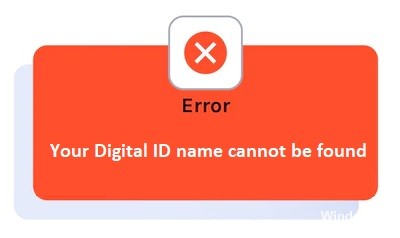
在某些情况下,错误只是暂时的,但有些用户会不断收到它。 错误没有具体原因,但经过调查,我们发现错误的主要原因与 Outlook 构建有关。
- 在运行 Outlook 版本 16.0.8518.1000 时,Microsoft 将默认备份算法从 3DES 更新为 AES256。 因此,如果用户使用 Outlook 版本 16.0.8518.1000 或更高版本提供加密电子邮件,而收件人尝试仅使用 3DES 证书加密功能打开它,则会显示错误消息。
- 出现该错误的另一个可能原因是您没有使用证书来解密电子邮件,或者您都拥有机器人证书并且需要重新配置一些设置。
以下是导致此错误的主要问题。 有几种方法可以解决这个问题,其中一些很复杂,而另一些则不然。 接下来,我们将看一些经过验证的方法来解决这个问题。
2024年XNUMX月更新:
您现在可以使用此工具来防止 PC 问题,例如保护您免受文件丢失和恶意软件的侵害。 此外,它是优化计算机以获得最大性能的好方法。 该程序可轻松修复 Windows 系统上可能发生的常见错误 - 当您拥有触手可及的完美解决方案时,无需进行数小时的故障排除:
- 步骤1: 下载PC修复和优化工具 (Windows 10,8,7,XP,Vista - Microsoft金牌认证)。
- 步骤2:点击“开始扫描“找到可能导致PC问题的Windows注册表问题。
- 步骤3:点击“全部修复“解决所有问题。
如何解决“找不到您的数字标识符名称”错误
检查您的证书
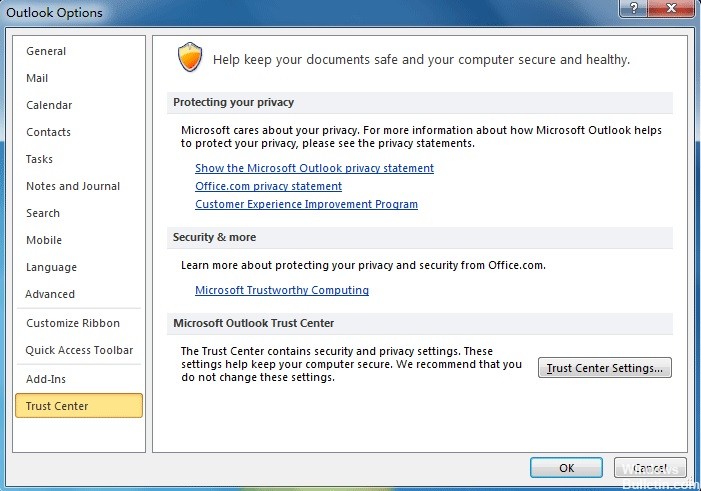
首先要做的是检查您是否安装了证书。 如果您没有证书,您的电子邮件将无法加密。
要检查这一点,请按照下列步骤操作:
- 启动 Outlook,然后单击文件 > 首选项。
- 然后单击侧栏中的信任中心。
- 然后单击 Microsoft Outlook 信任中心下的信任中心选项。
- 转到电子邮件安全选项并在设置按钮旁边查找证书标题。
- 现在打开证书标题并检查它是否为空白。
- 然后单击设置按钮并选择证书。
- 如果证书为空白,请安装它,然后检查错误是否仍然存在。
删除有问题的发件人证书
错误可能是由于发件人证书有问题,因此建议您找到某些证书并将其删除。
为此,请执行以下步骤:
- 单击开始按钮并在搜索框中键入 MMC(内存管理控制台)。
- 运行命令。 当命令窗口打开时,按 CTRL+M。
- 然后双击证书,选择我的用户帐户并单击确定。
- 现在证书 - 当前用户,然后是其他人,最后是证书。
- 在此处删除问题发件人的证书。
- 然后,关闭并将您的控制台设置保存到 Console1 是的。
- 检查 Outlook 错误是否仍然存在或是否已解决。
启用带有客户端身份验证的安全电子邮件
根据许多受信任用户的经验,启用带有客户端身份验证的安全电子邮件选项似乎有效并解决了他们的问题。 我们也会看看这个问题。 下面列出了执行此操作所需的步骤。
- 现在单击 Internet 选项,然后单击“内容”选项卡。
- 在这里,单击“内容”选项卡下的“证书”,然后单击“个人”。
- 现在选择高级选项并在证书主题下找到客户端身份验证和安全电子邮件选项。
- 选中它旁边的框。 单击确定以确认更改。
很有可能,您的问题现在已经解决了。 但是,您可以检查它是否有效。
删除和读取联系人
删除和读取联系人 - 此方法可帮助许多人修复错误:
- 打开 Outlook,然后单击删除联系人。
- 然后单击联系人发送签名的电子邮件。
- 右键单击发件人的姓名,然后单击添加到联系人。
- 现在单击证书并选择证书 > 属性。
- 然后单击信任,然后选择显式信任此证书选项。
- 单击确定保存设置并关闭。
- 再次,选择让联系人发送加密电子邮件选项并右键单击回复发件人的姓名。
- 然后单击添加到联系人和更新选项。
- 最后,保存并关闭联系人。
- 现在检查错误是否已修复。
此步骤将帮助您添加和修复损坏的证书链,以可能修复您遇到的错误。
专家提示: 如果这些方法都不起作用,此修复工具会扫描存储库并替换损坏或丢失的文件。 在问题是由于系统损坏引起的大多数情况下,它都能很好地工作。 该工具还将优化您的系统以最大限度地提高性能。 它可以通过以下方式下载 点击这里
常见问题解答
我的 Outlook 数字 ID 名称是什么?
在 Microsoft Outlook 信任中心部分,单击信任中心设置。 在电子邮件安全选项卡的数字 ID(证书)部分中,单击获取数字 ID。 在数字 ID 名称字段中输入您的姓名。
如何在 Outlook 中启用数字签名?
- 单击消息中的选项。
- 在“其他选项”组中,单击右下角的对话框启动菜单。
- 单击安全设置,然后选中向此邮件添加数字签名复选框。
- 单击确定,然后单击关闭。
为什么我无法在 Outlook 中打开加密的电子邮件?
发生这种情况是因为收件人试图以“缓存共享模式”打开电子邮件,该模式不允许加密电子邮件。
如何将我的数字 ID 添加到 Outlook 2016?
- 打开Outlook。
- 前往您的信任中心。
- 选择“电子邮件安全”。
- 单击“导入/导出”。
- 选择您的电子邮件签名证书。
- 单击“打开”按钮。
- 输入证书密码和数字标识符名称。
- 单击“确定”按钮。


